Często zaleca się ustawienie uruchom narzędzie CHKDSK w wierszu poleceń systemu Windows. Spowoduje to przeskanowanie dysku twardego i naprawienie drobnych problemów, w tym błędów systemu plików.
Ale czasami skanowanie wyświetla błąd: „Na dysku nie ma wystarczającej ilości miejsca, aby zastąpić uszkodzone klastry”. O jaką przestrzeń chodzi? Czym dokładnie są złe klastry?
Oto przegląd.
Jak działa pamięć na dysku twardym
Aby zrozumieć, dlaczego pojawia się błąd, musisz najpierw zrozumieć, jak działa pamięć dysku twardego.
Kiedy zaczynasz korzystać z dysku, tak naprawdę nie wykorzystuje on całej dostępnej na nim pamięci. Część jego sektorów jest zarezerwowana i nie jest nawet wliczana do dostępnej pojemności widocznej w jego Właściwościach.
Dlaczego? Aby zwiększyć trwałość dysku. Zasadniczo z różnych powodów sektory z czasem zaczynają działać nieprawidłowo. Aby zapobiec zmniejszeniu się dostępnej pojemności, dysk po prostu zamienia dane z jednym z zarezerwowanych sektorów i kontynuuje normalną pracę.
Ale ostatecznie te dodatkowe sektory zaczynają się wyczerpywać i zamiana kończy się niepowodzeniem. Wtedy pojawia się błąd „Za mało miejsca na dysku, aby zastąpić uszkodzone klastry”.
Co to są złe klastry? Dlaczego do nich dochodzi?
Dyski twarde działają na zasadzie pamięci namagnesowanej. Podobnie jak wszystkie urządzenia elektroniczne, podlegają one normalnemu zużyciu, a sektory używane zbyt intensywnie ulegają degradacji.

Złe klastry to po prostu sektory, które nie są już dostępne dla systemu operacyjnego i wymagają wymiany. Występują naturalnie na każdym starzejącym się dysku twardym i są pierwszą oznaką awarii dysku.
Po zauważeniu tego problemu zaleca się wykonanie kopii zapasowej ważnych plików, aby zabezpieczyć pliki przed utratą danych – zazwyczaj nie jest możliwe odzyskanie danych utraconych w wyniku uszkodzonych sektorów. Czasami sektory są błędnie oznaczane jako złe, w takim przypadku możesz zapisać swoje dane.
Jak CHKDSK naprawia dysk twardy?
Narzędzie CHKDSK wiersza poleceń jest użytecznym narzędziem, ale nie jest wszechstronne. Wielu użytkowników uważa, że narzędzie sprawdzające dysk może w magiczny sposób naprawić wszystkie błędy na dysku twardym, ale to nieprawda.
Narzędzie działa w prosty sposób — skanuje dysk w poszukiwaniu uszkodzonych klastrów i zamienia je na dostępne sektory w rezerwie. W przypadku nowego dysku twardego jest to zwykle wystarczające, ponieważ jest dużo zarezerwowanej pamięci..
Ale na starych dyskach z szybko uszkadzającymi się sektorami kończy się dodatkowa przestrzeń i nie można już sobie poradzić z wymianą klastrów. Wtedy CHKDSK wpada w kłopoty.
Poprawka 1: Użyj Victorii do regeneracji uszkodzonych sektorów
Kiedy mówimy o regeneracji uszkodzonych sektorów, tak naprawdę nie mamy na myśli ich naprawienia. Żadne oprogramowanie nie rozwiąże problemu sprzętowego, niezależnie od tego, jak dobre jest.
Aplikacje takie jak Victoria kopiują Twoje dane do zdrowszych sektorów i przywracają wszystkie sektory, które zostały błędnie oznaczone przez system operacyjny jako złe. Jak można się spodziewać, powoduje to zmniejszenie całkowitej pojemności dysku twardego, choć zwiększa jego stabilność.
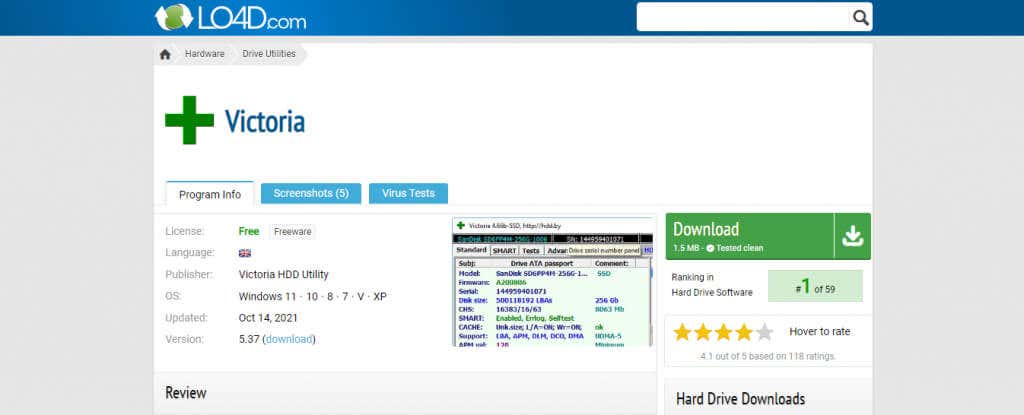
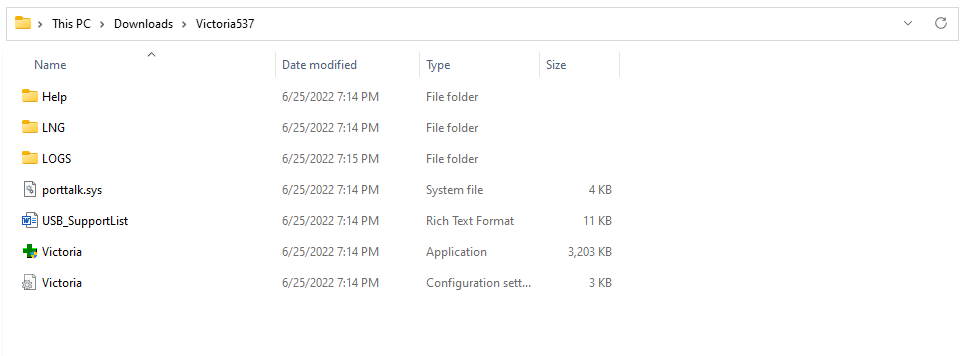
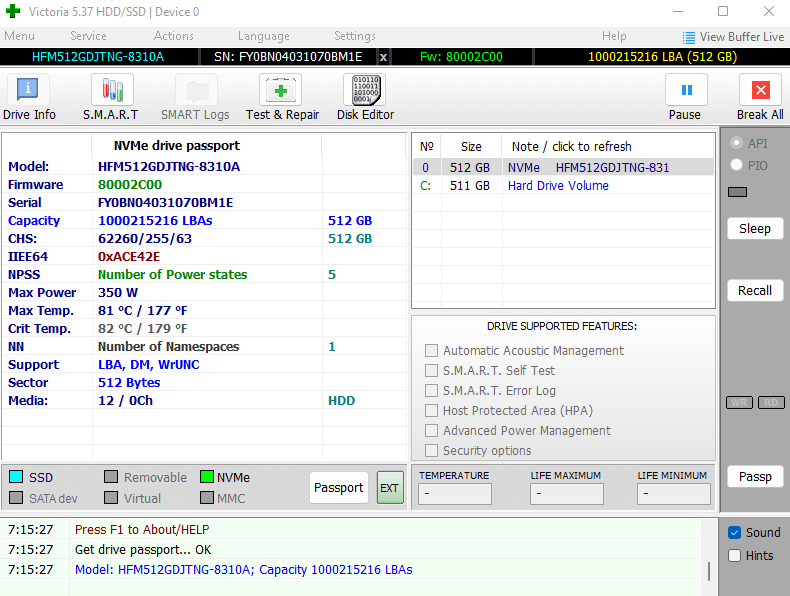
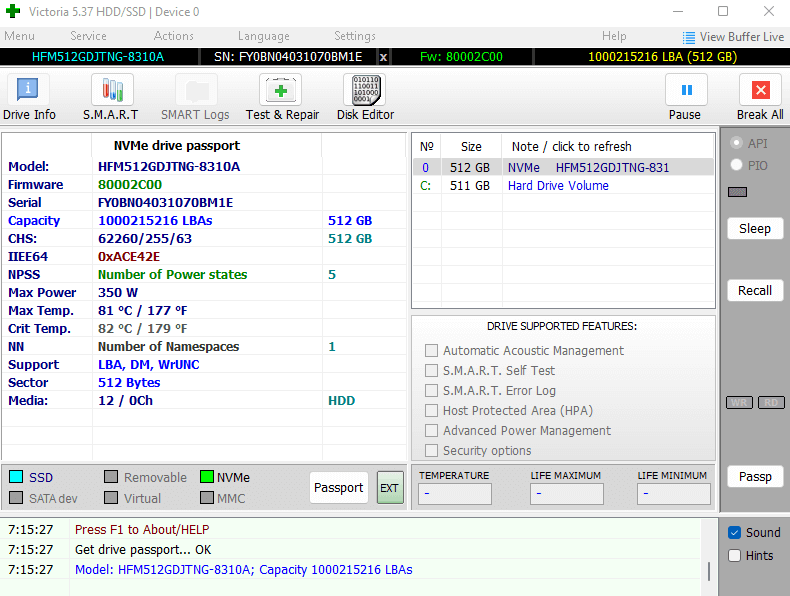
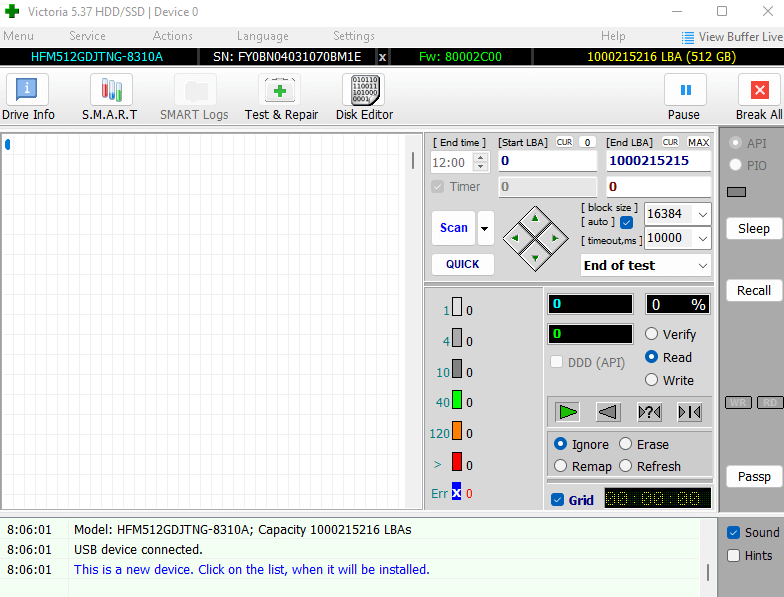
Victoria przeskanuje teraz sektory dysku i spróbuje odzyskać dane, jeśli to możliwe. Wszelkie klastry błędnie oznaczone jako uszkodzone zostaną zregenerowane, co potencjalnie ratuje dysk przed awarią.
Poprawka 2: Rozszerz dysk
To jest trochę sytuacyjne. Wiele razy użytkownicy pozostawiają nieprzydzieloną część pojemności dysku twardego, gdy po raz pierwszy formatowanie dysku. Tę dodatkową przestrzeń można dodać do istniejącego dysku, aby zapewnić CHKDSK nową kolekcję sektorów do wykorzystania.
Oczywiście, jeśli nie masz wolnego miejsca na dysku, zwiększenie woluminu nie jest możliwe. Ale jeśli tak się stanie, oto kroki, jak to zrobić:.
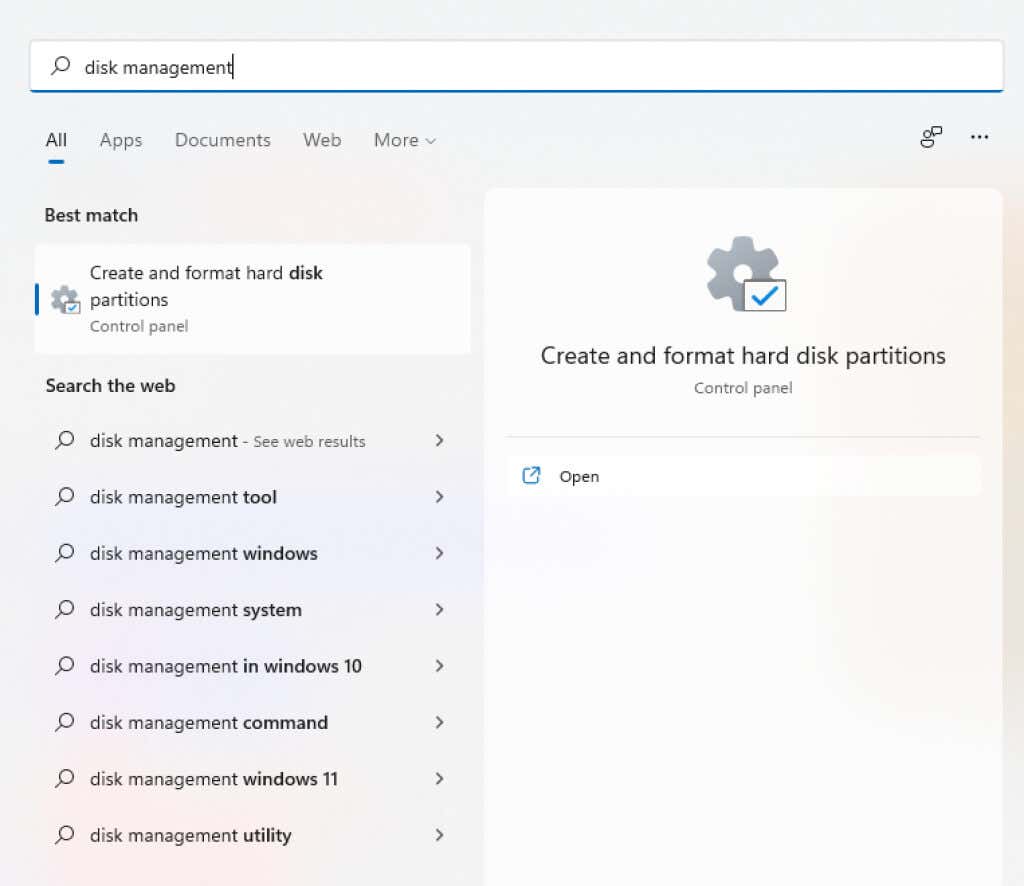
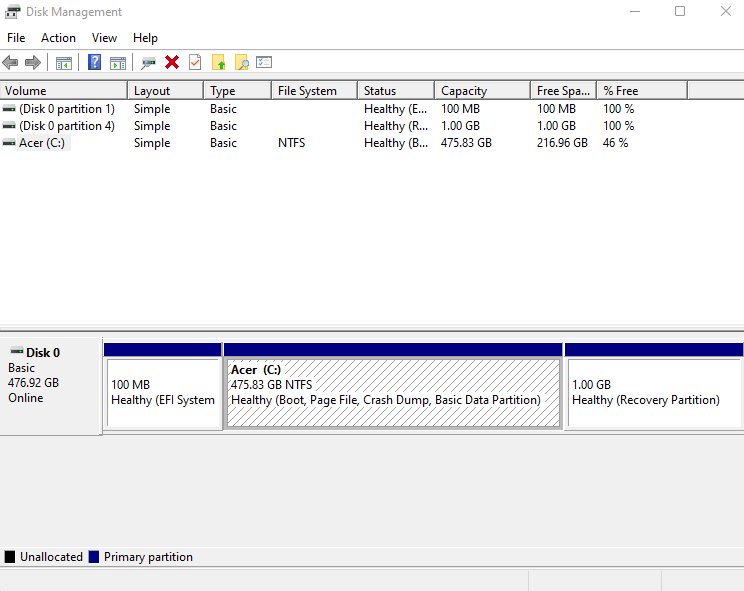
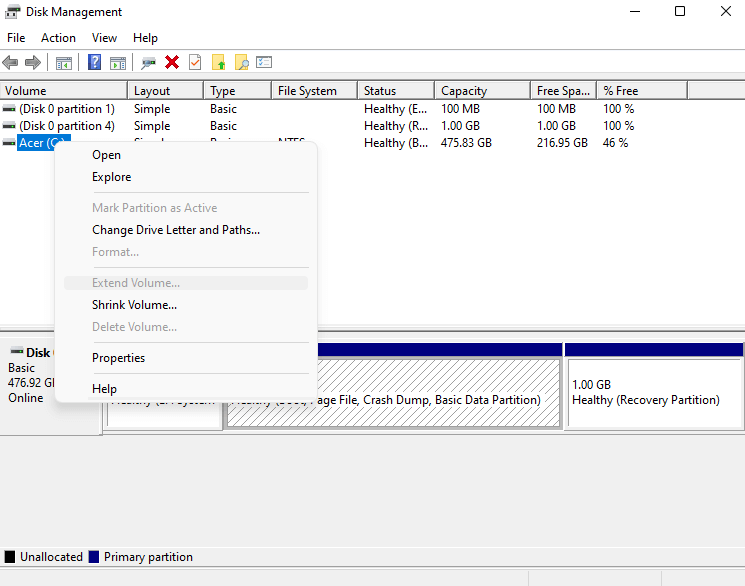
Dodanie świeżej pojemności pamięci masowej dodaje do partycji dużą liczbę zdrowych sektorów, poprawiając jej ogólny stan. Uruchomienie skanowania CHKDSK po zwiększeniu woluminu umożliwi zamianę uszkodzonych klastrów na świeże sektory w nowym miejscu, „naprawiając” dysk.
Poprawka 3: Po prostu pozwól uruchomić CHKDSK
Kiedy CHKDSK wyświetla komunikat „Brak wystarczającej ilości miejsca na dysku, aby zastąpić błąd uszkodzonych klastrów”, nie zatrzymuje skanowania. Twoim oczywistym odruchem może być zamknięcie procesu, gdy zobaczysz błąd, ale lepiej jest pozostawić go uruchomionym.
Nie zobaczysz od razu żadnych oczywistych zmian, ale sprawdź, czy dysk będzie nadal próbował naprawić dysk. Może to zająć kilka godzin, ale ostatecznie proces zostanie zakończony. Jest duża szansa, że przedsiębiorstwu uda się uratować część sektorów i je naprawić.
Poprawka 4: zdobądź dysk zastępczy
Nie, nie żartujemy. Rzecz w tym, że błąd uszkodzonych klastrów oznacza, że dysk zaczyna szwankować. I chociaż możesz przeciągać sprawę przez dłuższy czas, używając narzędzi takich jak Victoria i CHKDSK, ostatecznie dysk po prostu przestanie działać.
Rozwiązanie? Znajdź zamiennik. Chociaż czasami jest to możliwe wyodrębnij dane z martwego dysku twardego, żadne oprogramowanie nie jest w stanie rozwiązać problemów ze sprzętem.
Chodzi o to, aby zapisać dane, póki jeszcze możesz, ponieważ po śmiertelnej awarii dysku możesz nie mieć na to szans. Dla bezpieczeństwa powinieneś przynajmniej rozpocząć tworzenie kopii zapasowych najważniejszych plików w chmurze lub sklonuj dysk na zewnętrznym dysku twardym.
Czy czyszczenie dysku pomaga?.
Wiele przewodników online sugeruje defragmentację dysku lub usunięcie niepotrzebnych aplikacji. Podane uzasadnienie jest takie, że zwolnioną pamięć można następnie wykorzystać do naprawienia uszkodzonych klastrów. Niestety to nieprawda.
Wolne miejsce, do którego odnosi się narzędzie CHKDSK, to zarezerwowane miejsce na dysku, a nie aktualnie używana pamięć. Chociaż czyszczenie komputera jest ogólnie dobrą praktyką (i może nawet przyspieszyć system), nie pomoże to w naprawieniu uszkodzonych klastrów.
Jaki jest najlepszy sposób naprawienia błędu „Na dysku nie ma wystarczającej ilości miejsca, aby zastąpić uszkodzone klastry” w systemie Windows?
W istocie ten błąd wskazuje na poważniejszy problem ze sprzętem. Uszkodzone klastry są spowodowane awarią dysku twardego i żadne aplikacje do czyszczenia dysku ani aplikacje diagnostyczne tego nie naprawią.
Mając to na uwadze, narzędzia takie jak Victoria mogą pomóc w wydłużeniu życia dysku twardego poprzez regenerację uszkodzonych sektorów i przeniesienie danych do bardziej stabilnych sektorów. Jeśli masz nieprzydzielone miejsce na dysku, możesz także spróbować rozszerzyć dysk, aby uwzględnić dodatkowy wolumin.
W każdym razie powinieneś rozpocznij tworzenie kopii zapasowej swoich danych natychmiast po zobaczeniu takiego błędu. Nigdy nie wiesz, kiedy Twój dysk ulegnie całkowitej awarii, a posiadanie kopii zapasowej gwarantuje, że nie stracisz żadnych danych. Ponieważ ostatecznie dysk twardy upadniei będzie wymagał wymiany.
.